Frissítse Brydge billentyűzetét az iPad több érintéses támogatásához
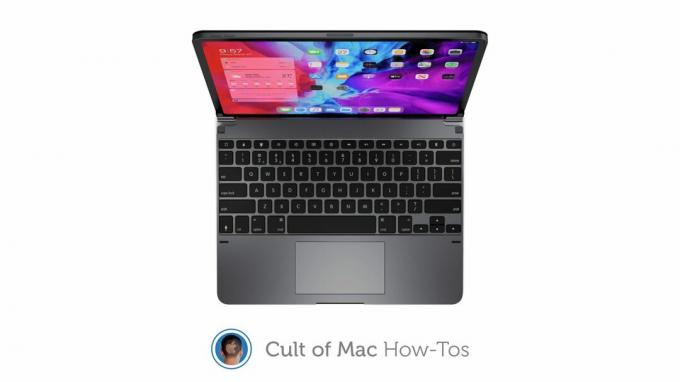
Kép: Brydge/Cult of Mac
A Brydge nemrégiben nagy frissítést vezetett be egyes iPad billentyűzetekhez, amely végre több érintéses gesztustámogatást és néhány jelentős fejlesztést hoz. Így frissítheti a sajátját, hogy kihasználhassa a módosításokat.
Megfelelő multitouch támogatással a Brydge iPad billentyűzetek (legalábbis azok, amelyek beépített trackpaddel rendelkeznek) pontosan ugyanazokat a gesztusokat kínálják, mint az Apple saját Magic Keyboard. Sokkal könnyebbé teszik az iPadOS navigálását.
Nagy fejlesztések Brydge számára
Néhány használható gesztus:
- Nyissa meg az Alkalmazásváltót: Húzza felfelé három ujját.
- Váltás a megnyitott alkalmazások között: Húzza balra vagy jobbra három ujjával.
- Nagyítás és kicsinyítés: Csípje meg két ujjával.
- Vezérlőközpont megnyitása: Húzza az ujját a képernyő jobb felső sarkába.
- Keresés megnyitása: Húzza lefelé két ujját a kezdőképernyőn.
Ezenkívül a firmware -frissítés simább mutatómozgást, jobb akkumulátor -élettartamot és a Bluetooth -kapcsolat fejlesztését teszi lehetővé. Telepítés előtt futnia kell iPadOS 14.5 vagy későbbi.
A Brydge billentyűzet frissítése az iPad számára
A Brydge billentyűzet frissítéséhez mindössze az iPadre és magára a billentyűzetre van szüksége. Kezdje a letöltéssel Brydge Connect az App Store -ból, majd kövesse az alábbi lépéseket:
- Győződjön meg arról, hogy a Brydge billentyűzet Bluetooth -on keresztül csatlakozik az iPad készülékéhez.
- Nyissa meg a Brydge Connect alkalmazást, és koppintson a elemre Frissítse most.
- Csatlakoztassa a Brydge billentyűzetet az áramellátáshoz. Ha már töltődött, húzza ki a töltőkábelt, majd dugja vissza.
- Koppintson a Frissítés indítása gombot a Brydge Connectben.
- Várja meg a frissítés telepítését.
- Nyissa meg a Beállítások alkalmazást az iPad készüléken, majd koppintson a elemre Bluetooth. Keresse meg a Brydge billentyűzetet, és koppintson a ikonra én gombot a neve mellett, majd koppintson a elemre Felejtse el ezt az eszközt.
- Térjen vissza a Beállítások menüben, és érintse meg a gombot Megközelíthetőség. Koppintson a Érintés, majd biztosítsa Segítő érintés le van tiltva.
- Térjen vissza a Bluetooth menüben, és párosítsa újra a Brydge billentyűzetet.

Pillanatkép: Cult of Mac
A billentyűzet most használatra kész. Azonnal észre kell vennie, hogy az egérmutató mozgatása sokkal simább, és játszhat a fent felsorolt multitouch gesztusokkal, hogy megszokja őket.
A frissítés után érdemes a Brydge Connect alkalmazást telepíteni. Szüksége lesz rá a jövőbeni frissítések és fejlesztések telepítéséhez.
